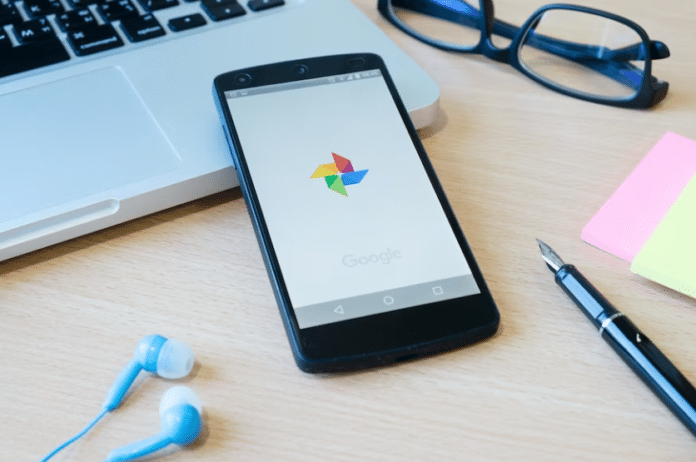صور Google هو المكان الذي يمكنك من خلاله حفظ الصور ومقاطع الفيديو الخاصة بك، وتنظيمها بشكل صحيح تلقائيًا ومن حيث يمكن مشاركتها بسهولة أكبر.
على جهاز الكمبيوتر الخاص بك، افتح الصور. جوجل كوم. في الزاوية اليمنى العليا، انقر فوق مكان صورة الملف الشخصي، تحقق للوصول إلى الحساب الذي قمت بإنشاء جميع النسخ الاحتياطية لصورك فيه. التكوين الافتراضي شراء مراجعات جوجل احفظ فقط تلك الصور التي تم التقاطها بالكاميرا،
محتوى المادة
• كيفية تحميل الصور ومقاطع الفيديو الخاصة بك ونسخها احتياطيًا إلى صور Google:
قم بالتغيير من الإعدادات يدويًا، اضغط على القسم الأول النسخ الاحتياطي والمزامنة، وأسفله يظهر عنوان البريد الإلكتروني الخاص بحسابك في Google، وهو متاح فقط لأولئك الذين قاموا بتسجيل الدخول. راجع إعدادات النسخ الاحتياطي، وراجع مساحة التخزين التي استخدمتها، واضبط جودة النسخ الاحتياطي.
• كيفية تنظيم وإدارة الصور ومقاطع الفيديو في صور Google:
لتنظيم الصور ومقاطع الفيديو وإدارتها في صور Google، ابحث عن أفضل الخيارات في السوق التي تساعدك على تنظيم أرشيف الصور الخاص بك، وخاصة تلك الصور التي تم التقاطها من هاتفك المحمول، والتي يمكنك العثور عليها بسرعة. من الأفضل تصنيف الصور وتنظيمها بحيث يمكنك تحديد موقعها بسهولة.
• كيفية تعديل الصور ومقاطع الفيديو وتحسينها في صور Google:
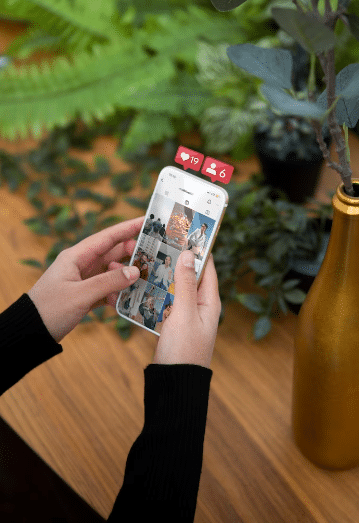
لتعديل الصور ومقاطع الفيديو وتحسينها في صور Google، افتح صور Google وابحث عن مقطع فيديو في معرض الصور الخاص بك، ثم اضغط على الفيديو، ثم حدد خيار "تحرير"، يمكنك التنقل عبر الخيارات المختلفة في شريط الأدوات السفلي الذي يمكنك من خلاله اختيار الوظيفة التي تريد استخدامها. يعتمد ذلك على الوظيفة التي تختارها، ثم ستظهر بعض الأدوات.
• كيفية المشاركة والتعاون في الصور ومقاطع الفيديو في صور Google:
يتيح لك تطبيق صور Google مشاركة الصور ومقاطع الفيديو من ألبومات بأكملها، تمامًا كما تفعل في Google Drive مع المستندات والملفات، ما عليك سوى تحديد الصور ومقاطع الفيديو من إصدار الويب أو من Android وiPhone وiPad، ثم اضغط على زر المشاركة اختياريًا، يمكنك إضافة رسالة ثم الضغط أخيرًا على إرسال،
• كيفية استخدام صور Google للمتعة والتعلم:
يتيح استخدام هذه الأداة للمستخدمين التقاط صور بجهاز في المتنزهات الترفيهية، في الملاهي، في الساحة وفي أماكن الجذب السياحي، من خلال تنشيط النسخة الاحتياطية، يبدأ المعرض في تنزيل معاينات الصور ومقاطع الفيديو في السحابة، وهي للتعلم والمتعة.
• كيفية استخدام ميزة المعالج للحصول على إبداعات مخصصة من الصور ومقاطع الفيديو الخاصة بك:
لالتقاط صور ومقاطع فيديو وموسيقى من خلال إنشاءات مخصصة في صور Google، ابدأ بإنشاء فيلم، وانتقل إلى صور Google على جهاز الكمبيوتر الخاص بك، وانتقل إلى
إلى القائمة اليسرى وحدد الأدوات المساعدة، وحدد فيلم جديد، ثم حدد فيلم جديد، عند الانتهاء حدد حفظ، باستخدام هذا التطبيق يمكنك إنشاء الصور ومقاطع الفيديو والموسيقى والرسوم المتحركة والأفلام بسرعة.
• كيفية استخدام ميزة الذكريات لاستعادة أفضل لحظاتك من الماضي:
يتم تنظيم وظيفة الذكريات التي تساعدك على استعادة لحظات من الماضي تلقائيًا كل اللحظات المهمة بالنسبة لك، والتي يمكنك تذكرها في الصور ومقاطع الفيديو، بمساعدة كبيرة من الذكاء الاصطناعي (AI)، عبارة عن جدول زمني يسمح لك بسهولة استعادة اللحظات الخاصة جدًا ومشاركتها وتخصيصها.
• كيفية استخدام ميزة الاستكشاف لاكتشاف أشياء جديدة من الصور ومقاطع الفيديو الخاصة بك:
في صور جوجل يمكنك البحث عن كل ما تريد، صديقك المفضل، حيوانك الأليف، مدينتك المفضلة، حفلات أعياد ميلادك، حفل زفاف، تخرج، لأن هذه وظائف غير متوفرة في جميع دول العالم، ولا المجالات، ولا جميع أنواع الحسابات المختلفة. قم بإدارة بحثك من خلال وضع علامة على الأشخاص أو الصور الأخرى التي تظهر في الصور التي تريد البحث عنها.
• كيفية استخدام أدوات وميزات صور Google الإضافية للمتعة والتعلم:
لاستخدام الأدوات والميزات الإضافية الأخرى في صور Google التي تريدها للمتعة والتعلم، لديك العديد من خيارات التحرير بناءً على نوع الصورة التي تريد تحريرها. يمكنك التقديم إذا ضغطت مرة واحدة على اسم الإصدار المقترح، ثم اضغط على تحسين، حيث ستجد أدوات وظيفية أخرى مثل في Google Driveأو Google Classroom أو Google Slides أو Google أو Google Forms، على سبيل المثال.